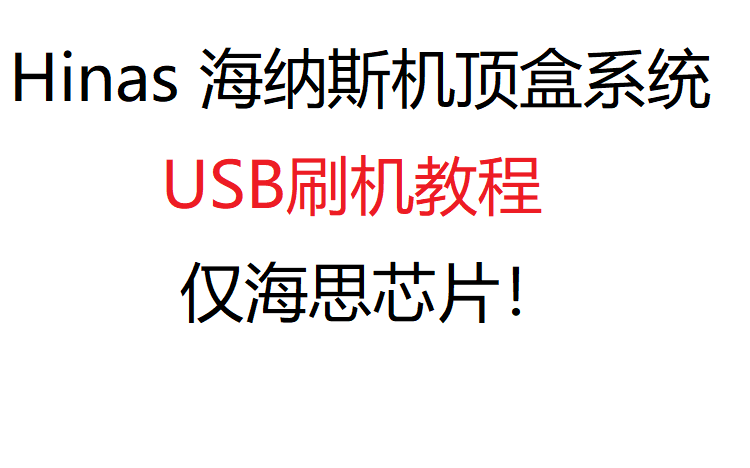移动机顶盒刷机Hinas海纳斯系统(海思USB刷机方法)
本教程旨在让用户更容易掌握 NAS 系统的使用方法,
不对各项内置软件的代码以及专利置评,所描述的使用方法仅仅是建议,
使用者学习过程中造成的任何折腾带来的损失,不承担任何责任。
由站长所改写,使读者更能读懂
由于机顶盒限制,每一次的刷机都为”砖头模式”,理论上可以无限刷机
注意
站长此处仅讲解USB短接刷机方法
准备工具
- 1个U盘(不论大小,但是不要太大,最好不超过32GB,2.0协议,FAT32文件系统,最好带读写指示灯,方便观察状态)
- 短接工具 镊子,剪刀,小铜线,能导电的都可以
- 机顶盒型号的短接借口自行查找,我的是湖北移动MG101零配置,CPU为Hi3798(同CPU型号应该短接点是一样的,在下文我会放图)
- Windows7及以上的Windows系统
- 机顶盒
开始
步骤一 U盘准备
格式化U盘,格式为Fat32或者Fat16
并下载固件系统,确定你的盒子是什么fastboot型号,我的盒子是MV101,属于MV100,他有MV100,200,300
fastboot有mdmo1a ,mdmo1b,mdmo1c,mdmo1b,mdmo1f,mdmo1g
我的是mdmo1g(你不知道的你就一个一个试,总有一个是对的)
固件包只有armv7l的系统
解压到U盘的根目录,U盘准备工作完成
步骤二 准备短接
确定型号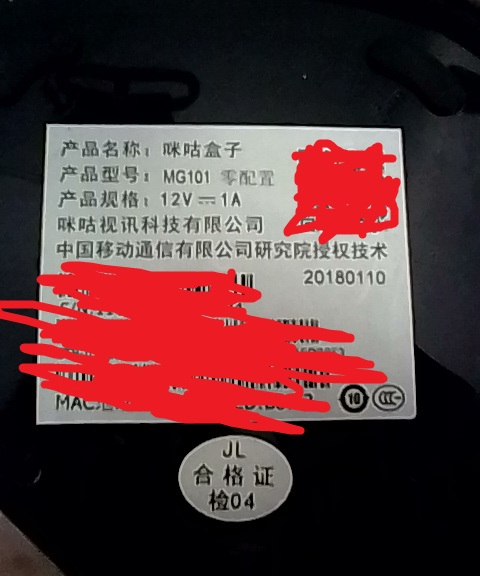
短接方法
步骤三 开始
- 接好电源,把USB插入盒子
- 把网线接入盒子
- 按以下步骤刷机
关闭电源—–>短接住——>打开电源——>5至8秒一定要松开短接—->机顶盒自动刷机
注意事项
5-8秒一定要放开短接,否则文件无法写入刷机过程超过10分钟的是不正常状态,要重新来或者更换固件
如果无法通过显示屏观察刷机状态,那你可以通过USB读写指示灯观察,在闪烁说明正在处理刷机,短接后没闪说明fastboot刷机不符
刷机时的状态
步骤四 刷后

此图片出现,代表刷机完成
此刻你的机顶盒服务器大功告成了一大半,最后还需要你查找IP
进入路由器的管理去查找,也可以ping主机名去查找
路由器是最简单的查找方式
Ping 示例: ping hi3798mv100
找到主机后,浏览器输入IP
进入主界面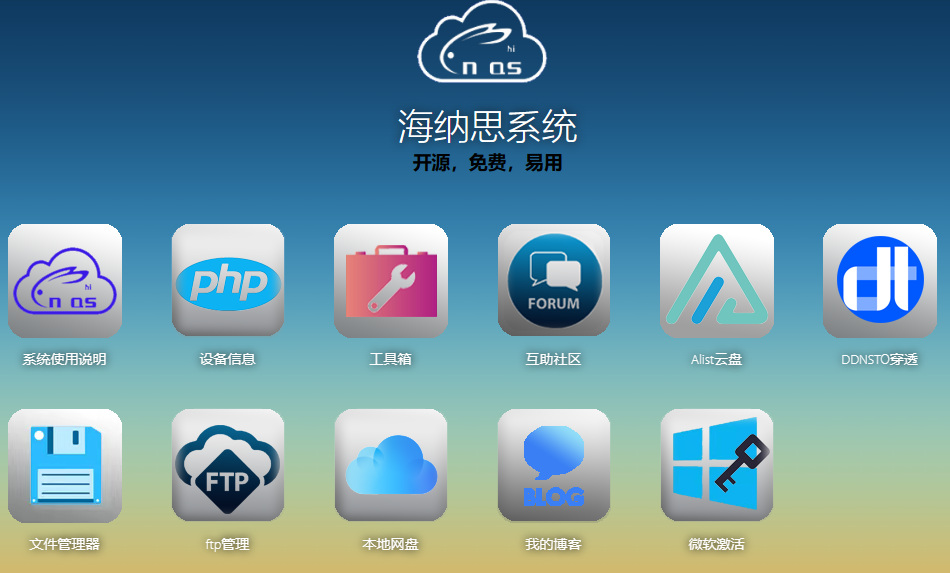
恭喜,你的机顶盒刷机完成可当服务器使用!
比树莓派差不了多少
刷机后注意
文件管理器密码和Alist密码 admin admin
终端默认密码: 用户root 密码ecoo1234
修改密码
1 | root@hi3798mv100:~# passwd root |
因为Linux的保护机制,在你输入密码时密码是不可见的,但实际上你已输入。
此系统推荐资源
由于是armv7l,所以可用资源有限
面板
首选1panel ,因为宝塔面板不支持armv7l
终端控制或ftp管理
filezila
内网穿透
Cloudflare Tunnel
Cloudflare Tunnel在Cloudflare网站上是没有armv7l版本的,你可以选择docker运行(不推荐,不仅不能开机自动运行而且安装的时候docker镜像死都pull不下来)
最佳办法: 上Github找cloudflare官方的armv7l版本的Cloudflarrd的deb,照样用
Windows KMS
Hinas内置了KMS激活系统
网盘
cloudreve
Minecraft Server
不推荐搭建Minecraft我那个盒子储存6GB,运存1GB,负载区500MB左右,开个Minecraft服务器运存能炸掉
配置不够,如果硬要搭建,先安装Java ,再考虑MSCManager面板
Blog(推荐指数:1-5)
top1. 首选typecho,功能和主题是少了点,但是负载小,运行快 推荐指数:5
top2. 其次Halo 负载较高,占用较高,功能强大 推荐指数:3
top3. Wordpress 负载高,占用高,功能十分强大,主题各种各样 推荐指数2
top4. hexo转服务器 负载较低,占用较低,功能较强大,但是必须会折腾,否则一点差错就会报错,且部署过程十分麻烦,网上的教程也非常少 1